PDF24 Creator是一款目前winwn7下边认为最为强大的PDF辅助软件,支持PDF查看/PDF打印/PDF压缩/PDF转换/PDF识别,一应俱全的PDF功能带给你史无前例的便捷操作。
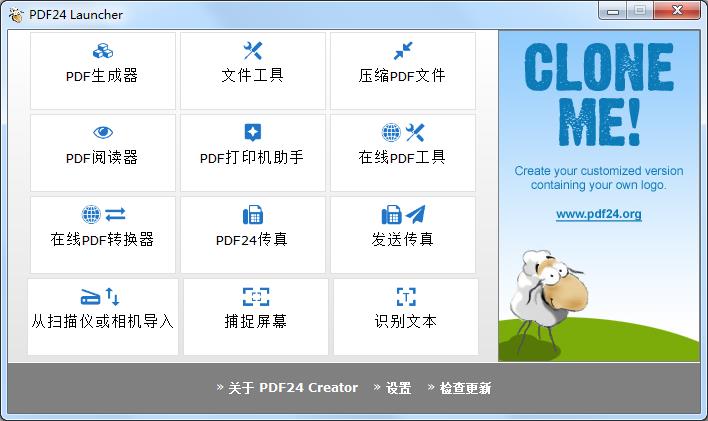
PDF24 Creator功能
1、PDF24助理
包含了通常于PDF虚拟打印机在创建PDF文件时的功能(保存,显示,编辑,通过电子邮件发送)。
可以用自己的商标进行个性化设置。
使用特性档案,分配到创建的PDF而让工作流程更迅速。
对创建的PDF的快速概览。
2、PDF24编辑器
自动转换您的文件到PDF的格式。
自动转换如Word、Excel和图像文件到PDF的格式。
综合的文件浏览器的文件选择。
不同的预览模式,轻松的编辑PDF文档。
综合PDF阅读器。
合并多个PDF文档为一。
分割PDF文件,提取文件内页面,并创建新的PDF。
通过电子邮件发送创建的PDF文件。
从PDF中提取文本。
打印创建的PDF。
3、PDF24荧幕载屏
从画面内容创建PDF文件。
从整个画面、特定荧幕工作区域、活动窗口、活动窗口、用户定义的荧幕区域、Windows剪贴板等等创建PDF文件。
4、支援TWAIN接口
从支持TWAIN接口的扫描仪,数码相机,摄像头等设备导入图像。
允许您根据数码相机内的图像来创建PDF图像地图。
5、PDF24的Windows任务栏图标
包含PDF荧幕载屏功能。
包含一些其他有用的功能。
PDF24 Creator安装步骤
1、将winwin7分享的压缩包解压,打开PDF24 Creator安装包开始安装,选择语言中文Chinese
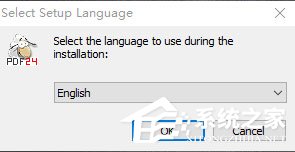
2、点击【下一步】,然后可以选择软件的安装位置;
License Agreement
Please read the fllwing important information before continuing.
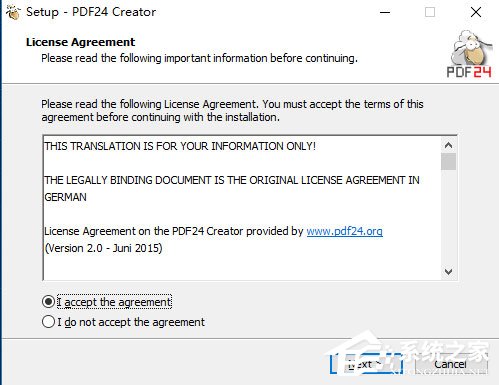
Select Destination Location
Where should PDF24 Creator be installed?
Setup will install PDF24 Creator into the fllwing folder.
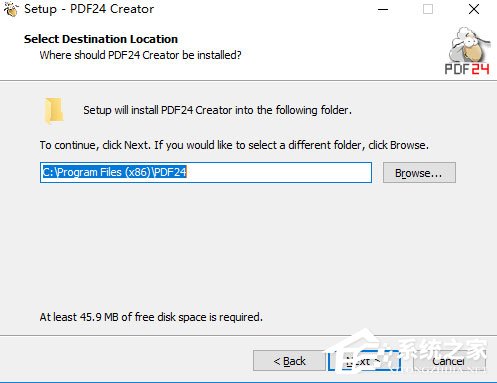
Select Start Menu Folder
Where should Setup place the program's shortcuts?
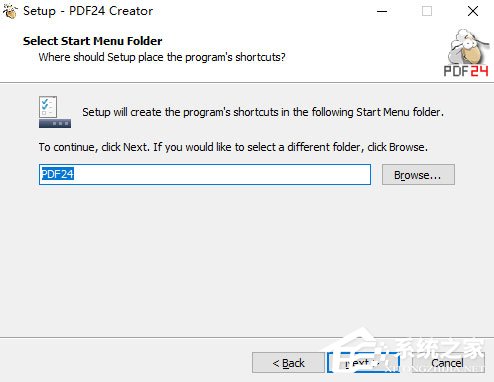
3、设置完毕,点击开始【安装】;
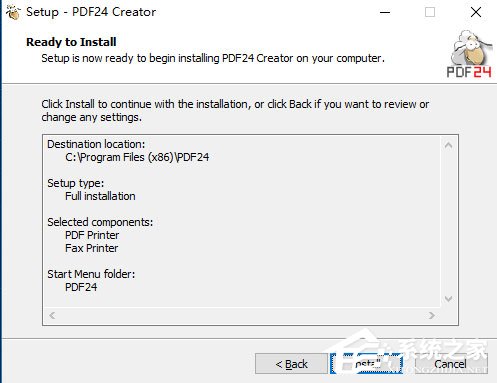
4、安装完毕会有提示,点击完成即可!
Setup has finished insalling PDF24 Creator on your computer.
The application may be launched by selecting the installed shortcuts.
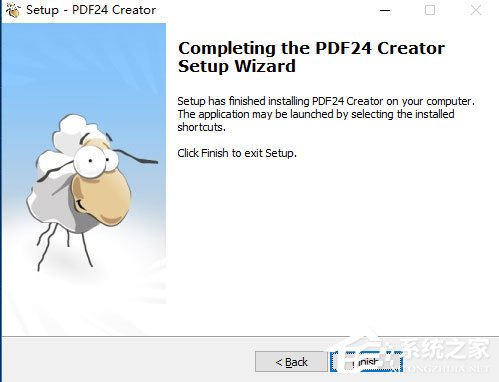
使用说明
1、使用查看软件打开需要转换的文档;
2、选择查看软件中的打印功能(你也可以直接使用CTRL+P这个快捷键);
3、在跳出的打印界面中选择PDF24 Creator;
4、之后就会跳出转换前的设置界面;
5、最后就可以保存为pdf、进行编辑之后再保存、直接使用邮件发送,或者保存为其他格式。
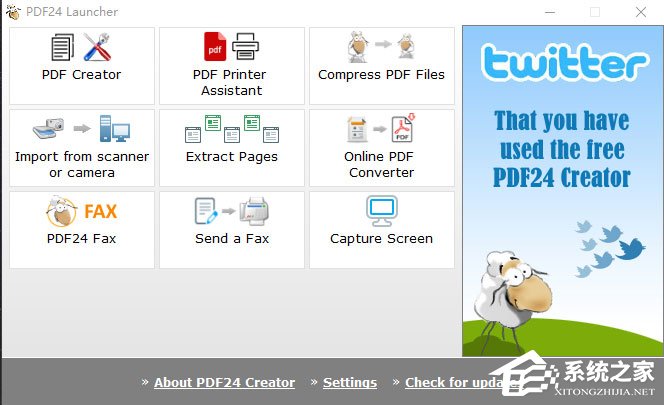
使用帮助
PDF24 Creator自动转换文档到PDF格式
PDF24 Creator包含能把不同的文档和图像转换为PDF的组件 。
转换文件,先打开PDF24 Creator,再把文件从资源管理器综合拖放到右边的窗口区域。
PDF24 Creator会将这些文件转换为PDF格式。
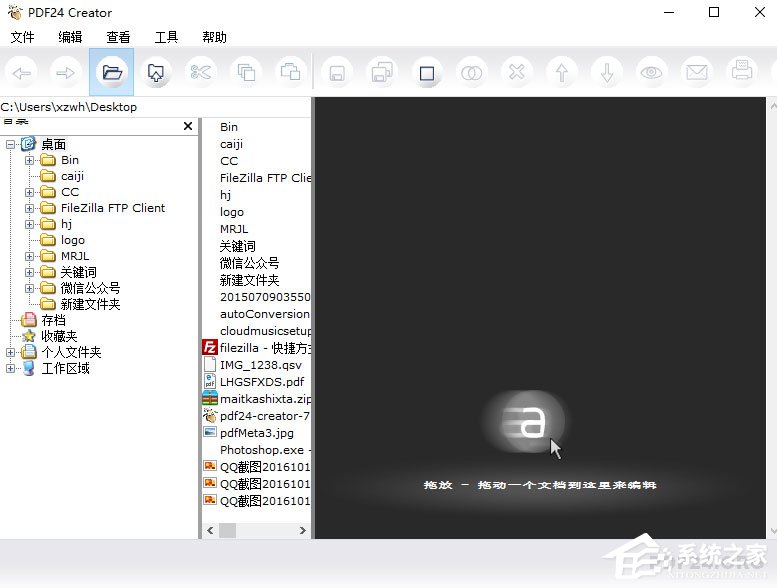
需要这款PDF万能功能PDF24 Creator的用户快通过下面地址来获取吧!
上一篇:压缩宝(视频图片PDF压缩工具)
下一篇:迅捷多功能PDF编辑软件




 360解压缩软件2023
360解压缩软件2023 看图王2345下载|2345看图王电脑版 v10.9官方免费版
看图王2345下载|2345看图王电脑版 v10.9官方免费版 WPS Office 2019免费办公软件
WPS Office 2019免费办公软件 QQ浏览器2023 v11.5绿色版精简版(去广告纯净版)
QQ浏览器2023 v11.5绿色版精简版(去广告纯净版) 下载酷我音乐盒2023
下载酷我音乐盒2023 酷狗音乐播放器|酷狗音乐下载安装 V2023官方版
酷狗音乐播放器|酷狗音乐下载安装 V2023官方版 360驱动大师离线版|360驱动大师网卡版官方下载 v2023
360驱动大师离线版|360驱动大师网卡版官方下载 v2023 【360极速浏览器】 360浏览器极速版(360急速浏览器) V2023正式版
【360极速浏览器】 360浏览器极速版(360急速浏览器) V2023正式版 【360浏览器】360安全浏览器下载 官方免费版2023 v14.1.1012.0
【360浏览器】360安全浏览器下载 官方免费版2023 v14.1.1012.0 【优酷下载】优酷播放器_优酷客户端 2019官方最新版
【优酷下载】优酷播放器_优酷客户端 2019官方最新版 腾讯视频播放器2023官方版
腾讯视频播放器2023官方版 【下载爱奇艺播放器】爱奇艺视频播放器电脑版 2022官方版
【下载爱奇艺播放器】爱奇艺视频播放器电脑版 2022官方版 2345加速浏览器(安全版) V10.27.0官方最新版
2345加速浏览器(安全版) V10.27.0官方最新版 【QQ电脑管家】腾讯电脑管家官方最新版 2024
【QQ电脑管家】腾讯电脑管家官方最新版 2024 360安全卫士下载【360卫士官方最新版】2023_v14.0
360安全卫士下载【360卫士官方最新版】2023_v14.0